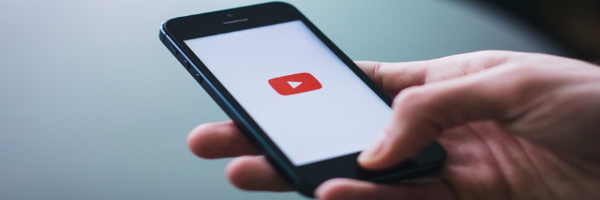В днешно време YouTube е заместител на всички уреди, които използвахме преди години. Приложението изпълнява функцията на телевизор, музикален плеър и какво ли още не. Всеки от нас има моменти, в които иска чуе нещо от YouTube без да се налага да гледа видеото и да хаби батерията на телефона си, защото не може да изключи екрана си.
Възпроизвеждането на видеоклипове в YouTube със заключен екран е мечтата на всеки потребител. Веднага, след като вашия екран се заключи YouTube автоматично спира това, което гледате, така че не може просто да слушате любимата си музика на заключен екран, докато се занимавате с други неща.
В следващите няколко реда, обаче, ще ви покажем един метод, чрез който може да използвате приложението YouTube на вашия iPhone при заключен екран.
Възпроизвеждане на YouTube при заключен екран на iPhone
- Отворете Safari на вашия iPhone.
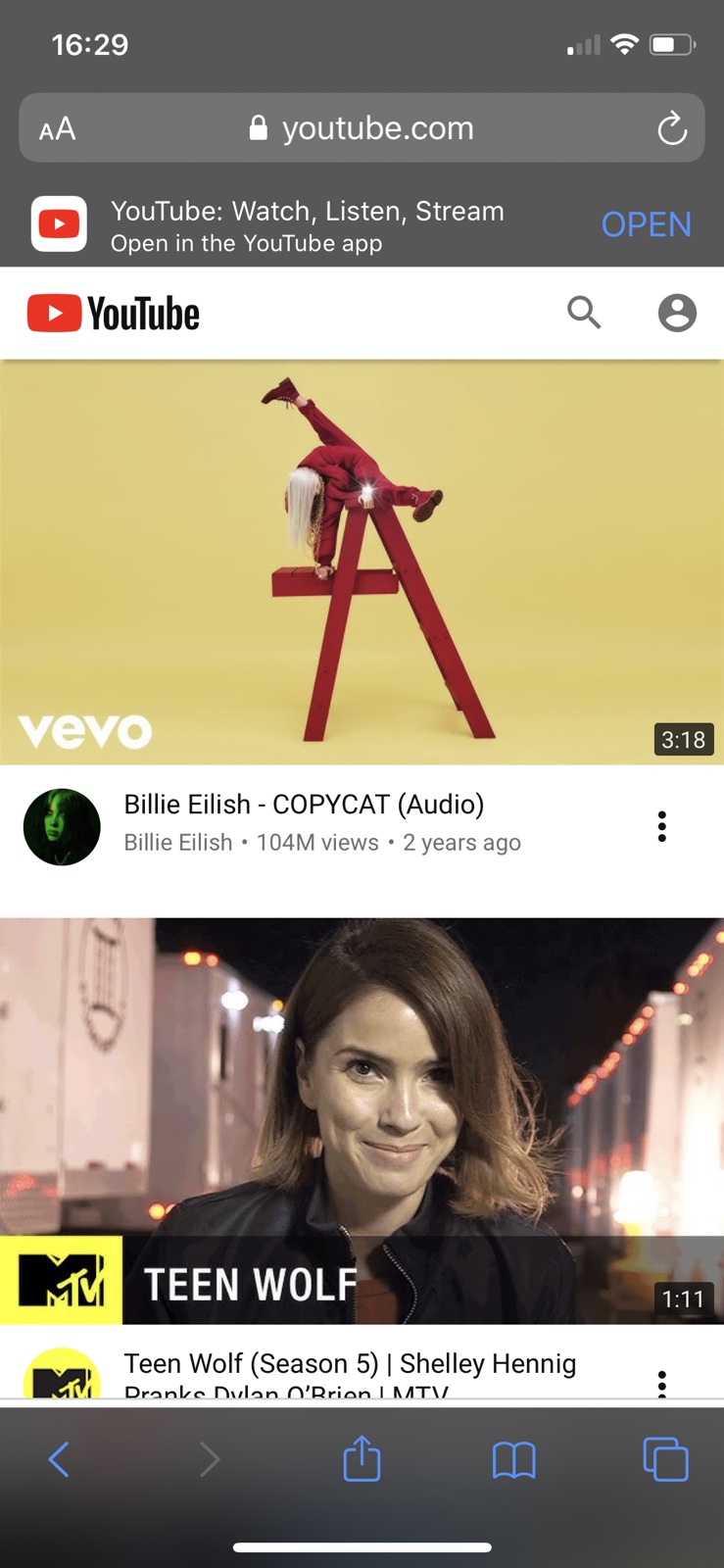
- Отворете видеоклипа, който искате да бъде възпроизведен при заключен екран.
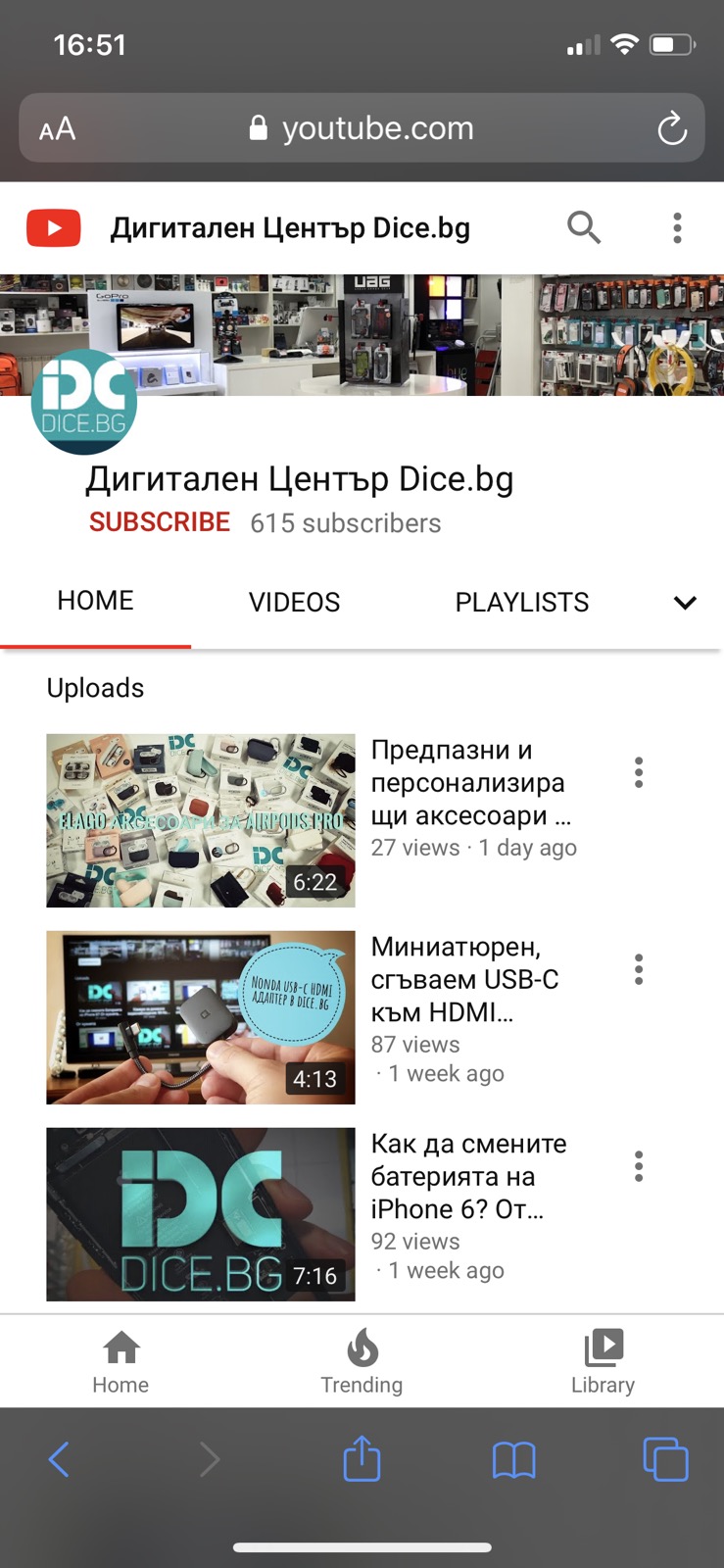
- Докоснете иконата горе в ляво “aA” за версии по-нови от iOS 13, а за тези преди нея натиснете иконата за споделяне – тя изглежда като кутия със стрелка.
- Намерете и изберете опцията „Request Desktop WebSite“.
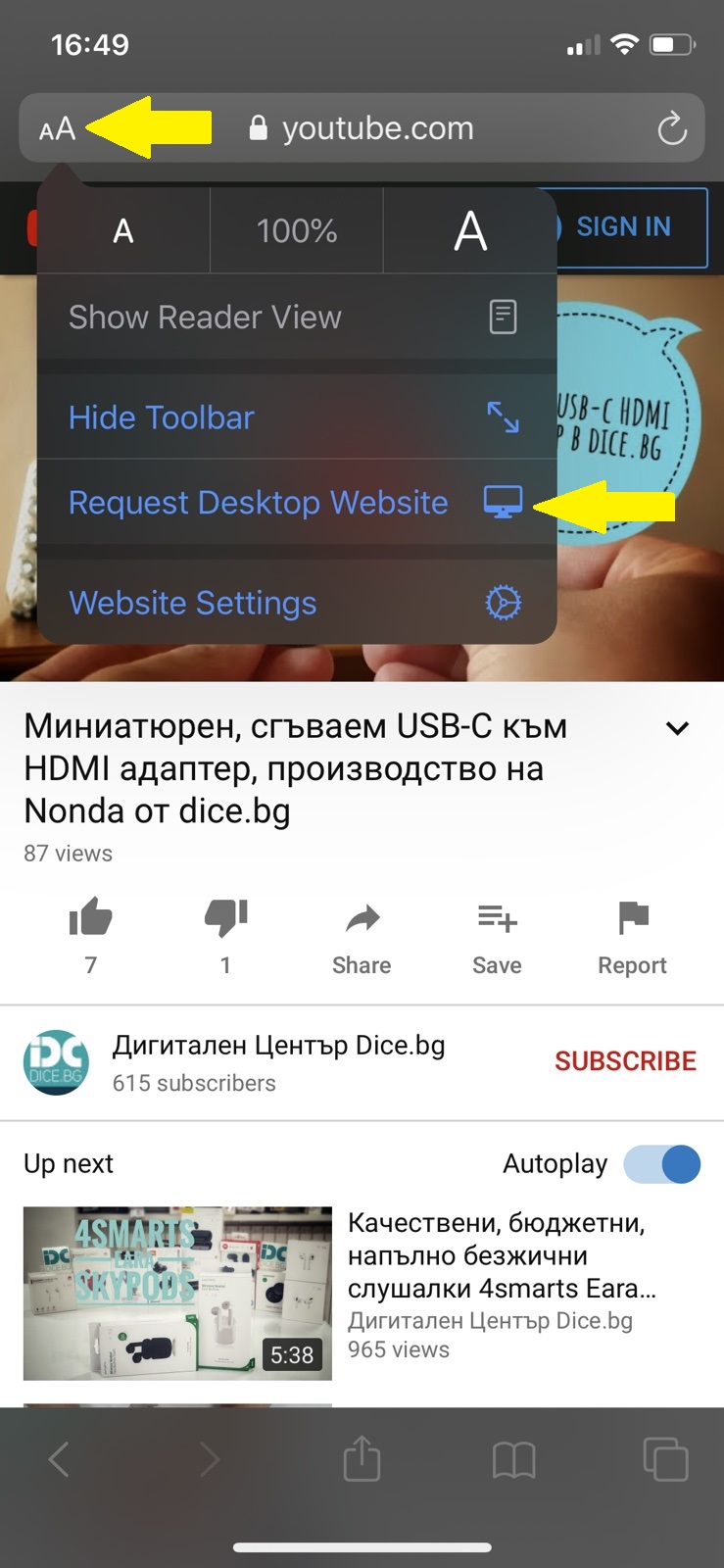
- Това действие ще ви отведе към настолната версия на приложението.
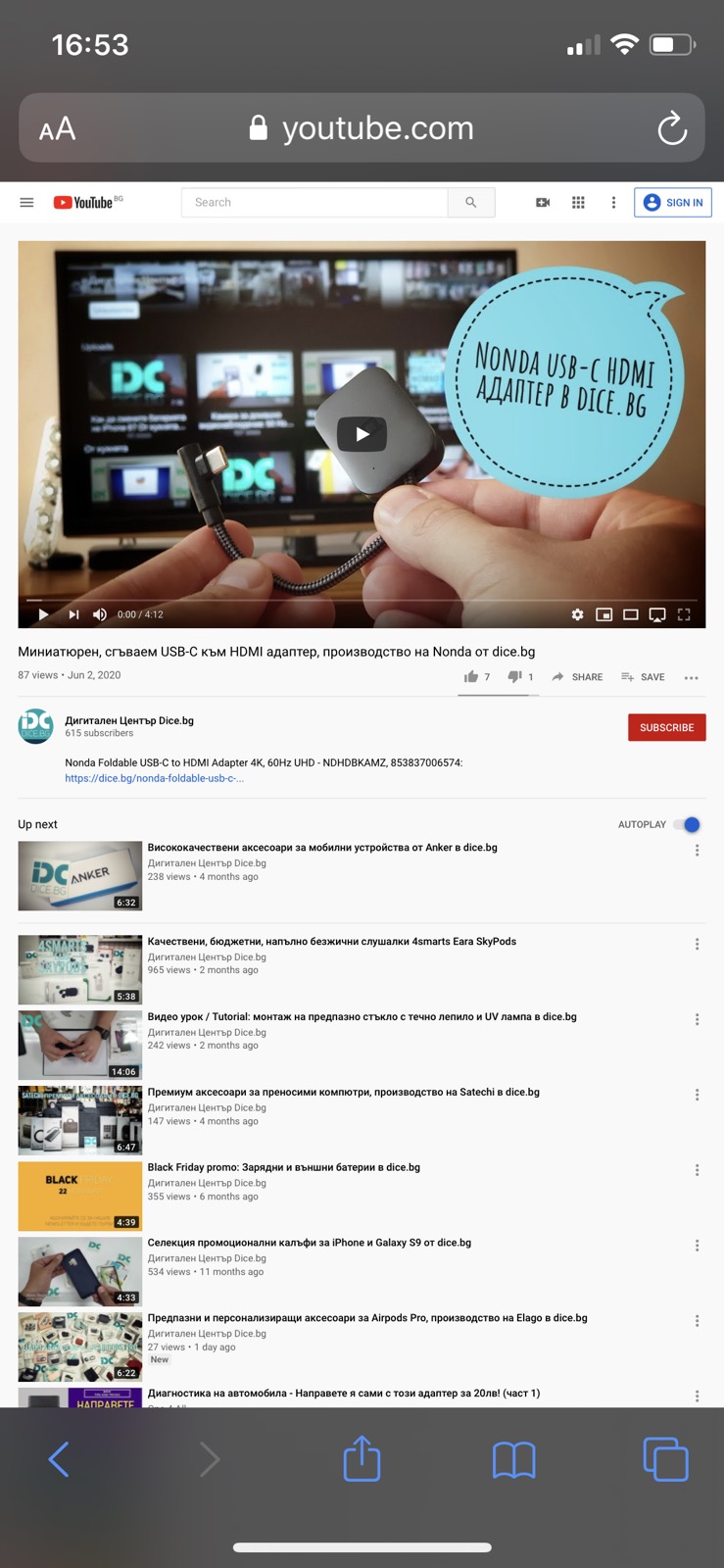
- Изберете някой любим за вас видеоклип в YouTube и изчакайте да свършат рекламите.
- Сега се върнете към началния екран на iOS и излезте от Safari или чрез натискане на home бутона, или чрез плъзване по екрана нагоре.
- Заключете телефона си.
- Сега може да контролирате видеоклипа в Control Center. За да отворите менюто има няколко варианта в зависимост от модела телефон, който използвате:
- Ако вашето устройство е iPhone X или по-нова версия: Плъзнете надолу от горния десен ъгъл на екрана.
- Ако вашето устройство е iPhone 8 или по-стара: Плъзнете нагоре от долния ръб на който и да е екран.
- Може да възпроизвеждате, поставяте на пауза или възобновявате видеоклипа си в YouTube в Control Center.

Ако не се получи трябва да се върнете и да повторите процедурата отново. По-долу сме приложили и видео, което ви показва стъпка по стъпка процеса.
Сега вече може да се наслаждавате на любимата си музика и да пестите батерията си. Надяваме се, че сме ви били полезни.
Ако сте харесали статията четете такива в нашия блог.
Полезни видеоклипове може да откриете в YouTube канала ни.